

By Adela D. Louie, Dernière mise à jour: September 16, 2022
Si vous envisagez de passer d'un téléphone Samsung à un iPhone, la transition peut être difficile. Il y a beaucoup de choses que vous devez savoir comme comment transférer des contacts de Samsung vers iPhone, ainsi que les moyens appropriés pour transférer des photos, des vidéos, des messages et bien d'autres fichiers nécessaires à votre vie quotidienne.
Bien qu'il semble qu'il n'y ait pas de ticket aller simple pour effectuer une telle tâche, il existe des moyens assez pratiques de le faire. Dans cet article, nous parlerons de certaines des méthodes et des moyens de transférer des contacts de Samsung vers l'iPhone, nous partagerons également avec vous un outil incroyable qui rendra tout si simple. Ainsi, si vous envisagez de mettre à niveau votre appareil ou transférer vos contacts d'iOS vers un appareil Android, vous devez lire cet article jusqu'à la toute fin.
Partie #1 : Quelles sont les méthodes pour transférer des contacts de Samsung vers iPhone ?Partie #2 : Pour tout résumer
Pour la première partie de l'article, nous allons parler des méthodes ou des moyens de transférer des contacts de Samsung vers l'iPhone. Nous allons également inclure des étapes que vous pouvez utiliser comme références au cas où vous transférez vos contacts.
L'une des méthodes les plus courantes pour transférer vos contacts de Samsung vers l'iPhone consiste à les synchroniser avec un compte Google. Si vous avez activé la conservation de vos contacts dans votre compte Google, celui-ci est une option simple et excellente. Cette méthode fonctionne parfaitement avec un iPhone, il vous suffit de vous assurer d'ajouter le compte Google de votre appareil Android avec ses informations à votre nouvel iPhone. Une fois que vous vous êtes assuré, voici les étapes que vous devez suivre.
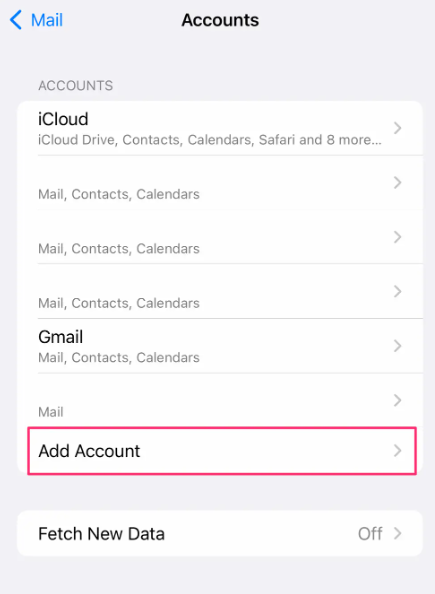
La méthode suivante pour transférer des contacts de Samsung vers l'iPhone consiste à utiliser le fichier VCF. Si vous ne parvenez pas à synchroniser tous vos contacts avec un certain compte Google et que vous souhaitez également sélectionner des personnes ou des contacts spécifiques que vous souhaitez transférer, celui-ci est un bon choix de méthode. Voyons comment exécuter cette méthode ci-dessous.
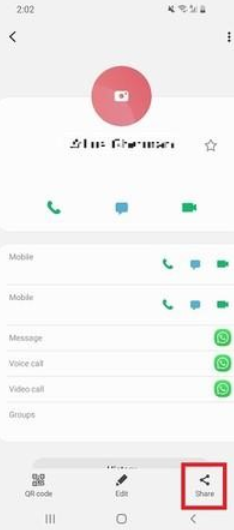
Vous pouvez également essayer de transférer des contacts de Samsung vers l'iPhone en utilisant une carte SIM. C'est l'une des façons les plus simples de le faire. Bien que ce ne soit pas très pratique car vous devez réellement retirer la carte SIM, puis la ramener sur votre autre appareil. Voici les étapes détaillées que vous devez faire.
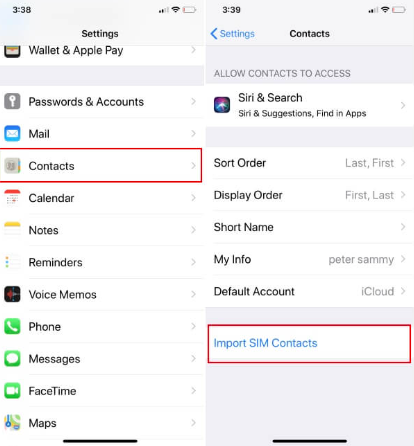
Vous pouvez également utiliser votre iTunes pour transférer des contacts de Samsung vers l'iPhone. Cette méthode peut être assez compliquée mais cela fonctionne aussi.
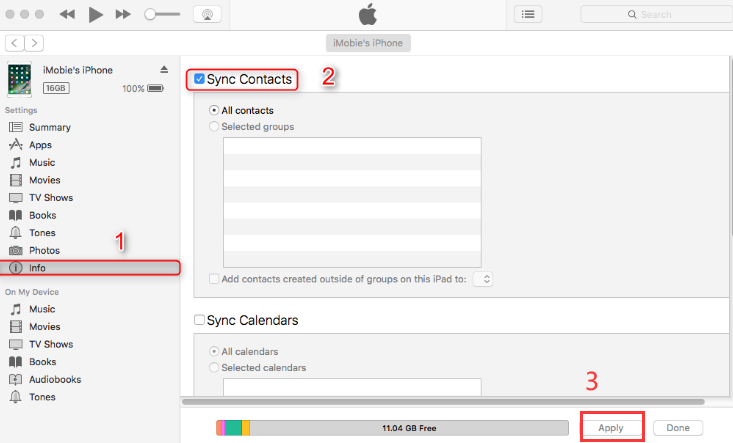
La dernière méthode que nous allons partager avec vous est la plus recommandée en fonction de son efficacité et de ses fonctionnalités. Dans cette méthode, vous allez utiliser un outil appelé le Transfert de téléphone FoneDog outil. C'est un partenaire fiable lorsqu'il s'agit de transférer des fichiers sur toutes les plateformes.
Mobile Transfert
Transférez des fichiers entre iOS, Android et Windows PC.
Transférez et sauvegardez facilement des messages texte, des contacts, des photos, des vidéos et de la musique sur ordinateur.
Entièrement compatible avec les derniers iOS et Android.
Essai Gratuit

Cet outil de transfert de fichiers peut également vous aider à sauvegarder vos fichiers tels que des photos, des messages, des vidéos, des contacts et bien plus encore, ladite sauvegarde pouvant être utile lors de la transition de l'appareil ou de la restauration des fichiers. Vous pouvez également l'utiliser pour créer des sonneries gratuites, et il peut même vous aider à convertir vos fichiers au format HEIC vers des formats de fichiers comme JPEG ou PNG qui sont beaucoup plus accessibles.
Il dispose d'un essai gratuit pour vous assurer que vous profitez de toutes les fonctionnalités ci-dessus avant d'acheter l'outil. Il vous étonnera également car il peut garantir que le fichier de sauvegarde ne subira jamais de perte de qualité, même pendant et après sa restauration sur le nouvel appareil. Il peut également vous aider à vous débarrasser des fichiers qui se trouvent dans votre système mais dont vous n'avez pas vraiment besoin.
Voyons ci-dessous comment utiliser l'outil de transfert de téléphone FoneDog pour transférer des contacts de Samsung vers iPhone.

Les gens LIRE AUSSIComment transférer facilement des contacts de Blackberry vers iPhoneUn guide complet sur la façon de transférer des contacts de Samsung vers Samsung
Nous espérons avoir partagé des informations utiles qui peuvent vous aider à transférer facilement des contacts de Samsung vers l'iPhone. Il est important que vous preniez soin des données que vous avez laissées sur vos anciens appareils vers vos nouveaux pour des raisons de sécurité personnelle.
Laisser un commentaire
Commentaire
Transfert de périphéries
Transfer data from iPhone, Android, iOS, and Computer to Anywhere without any loss with FoneDog Phone Transfer. Such as photo, messages, contacts, music, etc.
Essai GratuitArticles Populaires
/
INTÉRESSANTTERNE
/
SIMPLEDIFFICILE
Je vous remercie! Voici vos choix:
Excellent
Évaluation: 4.7 / 5 (basé sur 57 notes)